Folosește o iPhone fără a profita de serviciile oferite de platformă iCloud înseamnă a pierde o mare parte din experiența utilizatorului proiectată de Apple pentru dispozitivele sale portabile (și nu doar pentru acestea). Fără iCloud, de fapt, nu este posibilă sincronizarea datelor aplicațiilor, calendarelor, contactelor și e-mailului cu alte dispozitive; nu este posibil să se utilizeze servicii precum iCloud Photo Library și iCloud Music Library care permit, respectiv, să stocheze fotografii, videoclipuri și muzică pe un spațiu online; nu puteți face copii de rezervă ale aplicațiilor, cum ar fi WhatsApp, care necesită acces la iCloud pentru a salva o copie de siguranță a datelor dvs. și nu puteți profita de serviciul antifurt „Găsește-mi iPhone-ul”, despre care ți-am spus din abundență în tutorialul meu pe cum să găsești un iPhone pierdut.
Pe scurt: dacă ați cumpărat un iPhone și, parțial din lene, parțial din cauza lipsei de cunoștințe a potențialului iCloud, îl utilizați cu iCloud dezactivat, reparați-l imediat și aflați cum se activează iCloud pe iPhone datorită indicațiilor pe care urmează să vi le dau. Te asigur că nu vei regreta. La sfârșitul tutorialului vă veți găsi cu un smartphone mult mai complet și, mai presus de toate, mai interconectat cu restul dispozitivelor dvs.: computere Windows, Mac-uri, iPad-uri și multe altele.
Cum spui? Ți-e teamă că activarea iCloud pe iPhone-ul tău va activa un abonament plătit? Nu intra în panică. Versiunea de bază a iCloud, care oferă 5 GB de stocare a datelor, este complet gratuită. Există, de asemenea, planuri plătite care vă permit să obțineți mai mult spațiu, dar vom vorbi mai multe despre acest lucru în curând. Deocamdată să ne concentrăm pe „elementele de bază” și să vedem, împreună, cum să activați iCloud pe iPhone.
cum să gestionați parolele pentru a afla cum să creați o parolă sigură. După ce ați introdus parola în câmpuri Parola este Confirmare, atingeți butonul Redirecţiona (dreapta sus) pentru a continua.
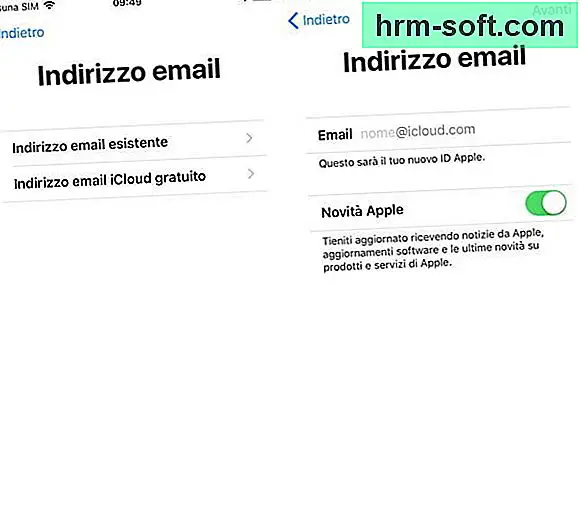
Acum trebuie să furnizați un număr de telefon util pentru a vă verifica identitatea prin trimiterea unui mesaj text sau primind un apel telefonic (puteți alege ce opțiune preferați cel mai mult plasând bifa lângă una sau alta). Du-te atunci redirecţiona apăsând butonul corespunzător situat în partea dreaptă sus și tastați cod de verificare ați primit prin SMS sau apel telefonic.
Aproape am ajuns! Acum trebuie să acceptați condițiile de utilizare a iCloud, apăsând mai întâi butonul Accept situat în dreapta jos și apoi pe același buton care apare în centrul ecranului și trebuie să tastați cod de deblocare a iPhone-ului dvs. (care este, de asemenea, utilizat pentru a accesa datele iCloud atunci când activați serviciul pe un dispozitiv nou).
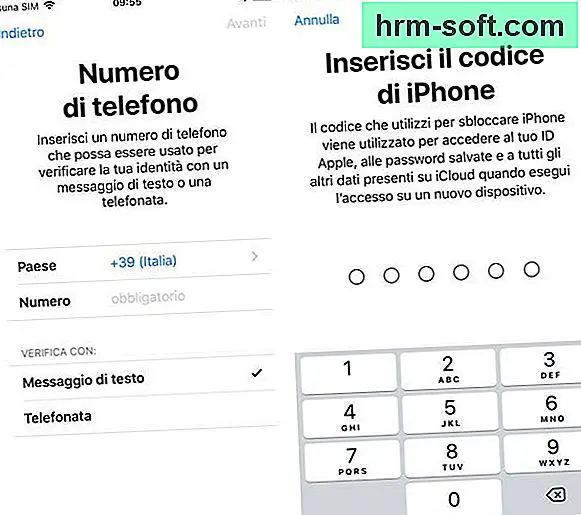
După introducerea codului, alegeți dacă a se contopi, uni Datele și contactele Safari de pe iPhone cu cele sincronizate pe iCloud (recomandat) sau dacă refuzați și în cele din urmă puteți spune că procedura de creare a contului dvs. iCloud este terminată.
În mod implicit, iPhone-ul va activa toate opțiunile de sincronizare iCloud. Cu toate acestea, dacă doriți, puteți gestiona separat toate conținuturile de pe telefonul dvs. smartphone și puteți alege care să fie sincronizate cu iCloud și care nu: în următorul capitol al acestui tutorial veți găsi o explicație bună despre cum.
Notă: dacă utilizați o versiune iOS mai mică de 10.3, pentru a vă configura contul iCloud, trebuie să accesați meniul Setări> iCloud.
cum să stochezi fotografii pe iCloud.
De asemenea, asigurați-vă că maneta relativă la este activă iCloud Drive, care este serviciul de stocare în cloud pe care sunt salvate datele aplicației și unde, dacă doriți, puteți stoca fișierele într-un mod similar cu ceea ce se întâmplă cu Dropbox (găsindu-le apoi sincronizate pe toate dispozitivele).
După activarea iCloud Drive, puteți alege ce aplicații pot sincroniza date cu cloud și care nu prin simpla activare sau dezactivare a pârghiilor situate lângă numele lor (în partea de jos a ecranului).
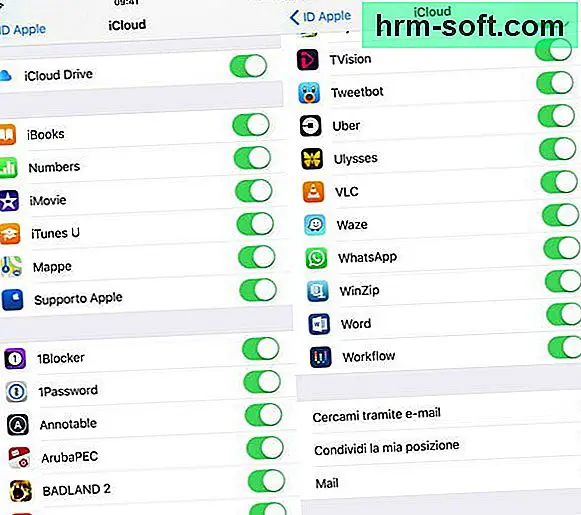
Notă: dacă utilizați o versiune iOS mai mică de 10.3, pentru a accesa setările iCloud trebuie să accesați meniul Setări> iCloud și nu trebuie să apăsați pe numele dvs.
cum să căutați iPhone.
cum să ștergeți iCloud.
Mai multe informații aici.
În plus, subliniez că abonamentul este disponibil Apple One care costă 14,95 euro / lună și include 50 GB spațiu iCloud Drive, Apple Music, Apple TV + și jocurile de Apple Arcade. Pentru 19,95 euro / lună există versiunea Family a aceluiași plan cu 200 GB spațiu iCloud Drive. Pentru a activa Apple One, puteți accesa meniul Setări> [numele tău]> Abonamente> Apple One din iOS
.
cum să resetați iPhone (veți avea nevoie de parola Apple ID configurată în prezent pe telefon).